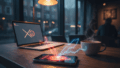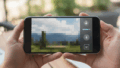新しいiPhoneを手にしたワクワク感も束の間、データ移行が「時間かかりすぎ…」と不安になっていませんか?クイックスタートを始めたものの、「データを転送中」や「残り1分」の表示から一向に進まない。あるいは、iOSのアップデート画面で止まってしまったり、そもそもクイックスタートが始まらないケースもあったりします。

データ量が多すぎるのか、それともWi-Fi接続が遅いのが原因なのか。移行が「終わらない」と感じると、強制終了してもいいのか迷いますよね。私も以前、同じような状況でかなり焦った経験があります。
この記事では、iPhoneのデータ移行が時間かかりすぎと感じている方へ、それが本当に異常なのかどうかの判断基準から、具体的な症状別の対処法まで、私の経験も踏まえて分かりやすく解説していきますね。
- データ移行にかかる時間の正常な目安
- 移行が進まない主な5つの原因
- クイックスタートが失敗する症状別の対処法
- 安全に移行をやり直すための初期化手順
iphone データ移行 時間かかりすぎ?正常な目安と原因
まず、データ移行が「時間かかりすぎ」と感じても、慌てないでくださいね。思ったより時間がかかるのには、ちゃんとした理由があるかもしれません。それが「正常な遅延」なのか「異常な停止」なのかを見分けるところから始めましょう。
データ移行の所要時間、目安は?
Appleの「クイックスタート」という名前から、すごく速く終わるイメージがありますよね。確かに、データ転送だけなら30分から1時間程度で終わるのが一般的な目安かなと思います。
ただ、多くの場合、新しいiPhoneの初期設定中に最新のiOSへのソフトウェア・アップデートが挟まります。このダウンロードとインストール時間を含めると、全体で1〜2時間かかるのは、実は正常な範囲なんですね。
「4時間」を超えても進捗がまったくない場合は、何かしらのトラブルを疑った方がいいかもしれません。
もちろん、移行時間はデータ容量に大きく左右されます。私の周りでも、500GB近いデータを有線で移行したら4〜6時間かかった、なんて話も聞きます。
あくまで目安ですが、データ容量と移行方法別の所要時間をまとめてみました。
| データ容量 | クイックスタート(無線・Wi-Fi) | PC (iTunes/Finder) (有線) | iCloudからの復元(無線) |
|---|---|---|---|
| 64GB | 約30分~1時間 | 30分~45分程度 | インターネット速度による(1時間以上) |
| 128GB | 約1時間~2時間 | 1時間~2時間程度 | インターネット速度による(数時間) |
| 256GB | 約2時間~3時間 | 1時間~2時間程度 | インターネット速度による(数時間~) |
| 512GB以上 | 3時間以上(環境により4時間超) | 2時間以上 | インターネット速度による(半日~) |
注:これは本当に目安です。Wi-Fi環境(特に5GHz帯を使っているか)、PCのスペック、ケーブルの品質、iCloudサーバーの混雑状況などで、時間は大きく変わってきますからね。
Wi-Fiやデータ量が失速の原因
データ移行が遅い、あるいは止まってしまうケース。その多くは、移行を始める「前」の準備不足が原因だったりします。どの移行方法でも共通する「5大失速原因」をチェックしてみましょう。
1. Wi-Fi環境の不安定さ
これが最も一般的で、致命的な原因かなと思います。特にクイックスタートやiCloudは、大量のデータを無線で飛ばしますからね。
もし、電子レンジなどと電波干渉しやすい「2.4GHz」帯のWi-Fiを使っているなら、要注意です。可能であれば、より高速で安定している「5GHz」帯に接続することを強くおすすめします。
2. iOSバージョンの不一致・不具合
新旧iPhoneのiOSバージョンが古い、またはバラバラだと、互換性の問題で失敗することがあります。
特に、データ移行を含むクイックスタートは、両方の端末がiOS 12.4以降でないと使えません。iOS 11でも画面は出ますが、Apple IDの設定が移るだけで、写真やアプリのデータ移行は実行されないんです。
3. データ容量が過大(不要なデータの存在)
当たり前ですが、データが多ければ多いほど時間はかかります。古い写真や動画、もう使っていないアプリやキャッシュがストレージを圧迫していると、それも全部転送対象になってしまいます。
4. 物理的なセットアップ不備(クイックスタート)
クイックスタート特有の落とし穴ですね。
- Bluetoothがオフ: 最初の「お互いを見つける」作業にBluetoothを使うので、どちらかがオフだと始まりません。
- デバイス間の距離: 近づけているつもりでも、離れすぎている(推奨30cm以内)と接続が切れることがあります。
5. バッテリー不足と低電力モード
データ移行は、iPhoneにとって全力疾走しているようなもの。すごく電力を消費します。バッテリーが少ないと途中で力尽きるリスクがありますし、「低電力モード」がオンだと、処理速度が意図的に制限されてしまいます。
クイックスタートが始まらない時

新しいiPhoneを古いiPhoneに近づけても、あの青いモヤモヤのアニメーション画面が出ない。「認識しない」というケースですね。これはデータ転送以前の「はじめまして」に失敗している状態です。
チェックポイント
- 両方のiOSが12.4以降になっていますか?
- 両方のBluetoothがオンになっていますか?
- 両方が同じWi-Fiに接続されていますか?
- 新しいiPhoneは「こんにちは」の初期設定画面ですか?(一度ホーム画面まで進めてしまうとダメです)
- 古いiPhoneのカメラは正常に動きますか?(青い模様を読み取るため)
この「はじめまして」は、①Bluetooth(近さの検知)、②Wi-Fi(接続)、③カメラ(認証)の3つを使っているので、どれか一つが欠けても失敗してしまうんですね。
iOS アップデートで止まる症状
クイックスタートが始まった後、「ソフトウェア・アップデート」や「アップデートを準備中」という画面で固まってしまうパターンです。
ここで多くの人が勘違いしやすいのですが、このステップは「古いiPhoneから新しいiPhoneへ」のデータ転送ではありません。
これは、「Appleのサーバーから新しいiPhoneへ」のiOSダウンロードです。数ギガバイトにもなる大きなファイルをダウンロードしているので、Wi-Fiが不安定だとダウンロードが失敗し、フリーズしたように見えてしまうんです。
この場合は、Wi-Fiルーターを再起動したり、可能なら別の安定したWi-Fi(5GHz帯など)に接続し直してみるのが有効かなと思います。
「データを転送中」で進まない
移行のプログレスバーが「データを転送中」のまま、ピタッと動かなくなってしまう状態ですね。
これも原因の多くは、やはりWi-Fiの不安定さにあるかなと思います。大容量のデータを送っている途中で一瞬でも接続が途切れると、データの整合性を取るためにリトライ(再送)が繰り返され、結果としてバーが進まなくなります。
また、単純にデータ量が膨大(数百GB)な場合、見た目上は止まっているように見えても、内部では少しずつ転送が進んでいる、という可能性もあります。
(ちなみに、これとよく似ていて、もっと報告が多いのが、次のセクションで解説する「残り1分」でのフリーズです)
iphone データ移行 時間かかりすぎ問題の解決策
では、実際に移行が止まってしまったように見える時、どうすればいいのか。具体的な解決策を見ていきましょう。「強制再起動」は、本当に最後の手段ですよ。
「残り1分」から終わらない時の対処
これは、データ移行トラブルの中で最も報告が多い症状かもしれません。「残り1分」と表示されてから、何時間も動かない…。
でも、その多くは、厳密にはフリーズではありません。
データの転送自体はほぼ完了していて、新しいiPhoneがその大量のデータ(特に写真やメッセージ)を受け取った後、検索などで使えるように「インデックス作成(=データの整理整頓)」を行っている可能性が非常に高いです。
これはCPUに高い負荷がかかる処理で、「残り1分」というのは、この整理作業の残り時間(の不正確な推定値)なんですね。
最重要:低電力モードをオフに!
このインデックス作成を極端に遅くする最大の原因が「低電力モード」です。
低電力モードはCPUの性能を意図的に抑えるため、これがオンになっていると、本来数十分で終わるはずの整理作業が数時間も終わらない…という事態を引き起こします。新旧両方のiPhoneで、低電力モードがオフになっているか必ず確認してください。
対処法としては、まず低電力モードをオフにし、それでもダメならWi-Fiルーターを再起動してみましょう。また、新しいiPhoneのホーム画面が操作できるか確認し、もし操作できてデータ(写真や連絡先)がちゃんと移っているようであれば、旧端末側の転送プロセスをキャンセルしても問題ない場合があります。
iCloudやiTunes(PC)での移行

クイックスタート(無線)が不安定でうまくいかない場合、他の方法に切り替えるのも手です。
iCloud復元が遅い場合
iCloudからの復元は、Appleのサーバーとインターネット回線に100%依存します。
- iCloudストレージ不足: そもそも旧端末のバックアップが最後まで終わっていない(無料の5GBではまず足りません)。
- Appleサーバー側の障害: 自分は悪くなくても、Apple側がメンテナンス中だと復元は失敗します。Appleの「システム状況」ページを確認してみるといいかもです。
PC(iTunes/Finder)移行が遅い場合
個人的には、有線接続であるPC経由の移行が最も高速で安定していると思います。
PC経由の移行は、Wi-Fiの不安定さに左右されないため、データ容量が256GB以上ある方や、無線で失敗した方には特におすすめの方法です。
それでも進まない場合、問題はiPhoneではなくPC側にあることがほとんどです。
- PCの空き容量不足: PCは「旧iPhoneからデータを丸ごとバックアップ」→「新iPhoneに復元」という2段階の作業をします。PCのCドライブなどに、旧iPhoneのデータ量(例: 256GB)以上の空き容量が必要です。
- iTunes / OSのバージョンが古い: 最新のiPhoneと通信するために、iTunesやmacOSも最新である必要があります。
- セキュリティソフトの干渉: ウイルス対策ソフトが、iPhoneからのデータ書き込みを「脅威」と誤認してブロックすることがあります。移行中だけ一時的にオフにしてみましょう。
- ケーブルやUSBポートの不良: 充電はできてもデータ転送が不安定なケーブル(特に非純正品)もあります。純正品かMFi認証品を使い、PC本体のUSBポートに直接挿すのがベストです。
強制再起動より先に試すこと
プログレスバーが動かなくなると、すぐに電源ボタンを長押しして強制終了したくなりますが、それはデータを壊してしまうリスクがあるので、最終手段にしましょう。
その前に、以下の安全な手順を試してみてください。
安全な初期対応ステップ
- あと30分~1時間、待ってみる: 特に「残り1分」の状態や、データ容量が膨大な場合、見た目は止まっていても内部で「インデックス作成」が進んでいるだけかもしれません。
- 新しいiPhoneを確認する: ホーム画面が操作できるか確認し、データ(写真、連絡先など)が移行されているか見てみましょう。もしデータが来ていれば、旧端末のプロセスをキャンセルしても大丈夫なことがあります。
- Wi-Fiルーターを再起動する: iPhone本体ではなく、ルーター(大元の通信機器)を再起動します。ネットワークがリフレッシュされることで、停止していた通信が再開されることがあります。
失敗時の安全なやり直しと初期化
何を試してもダメだったり、中途半端に移行が終わってしまった場合。残念ですが、もう一度最初からやり直すのが一番確実です。
ただし、クイックスタートやiCloud復元は、基本的に「こんにちは」の初期設定画面でしか実行できません。中途半端にホーム画面まで進んでしまった新しいiPhoneは、「再試行」ができない状態なんです。
安全な再試行の手順
この手順が、安全にやり直すための唯一の方法かなと思います。
- 旧端末の保全: まず、古いiPhoneのデータがすべて無傷で残っていることを確認します。ここがセーブポイントです。
- 新端末の初期化: 新しいiPhoneで「設定」→「一般」→「転送またはiPhoneをリセット」→「すべてのコンテンツと設定を消去」を実行し、工場出荷時状態に戻します。ためらう操作ですが、再試行には必須です。
- 原因の排除: なぜ前回失敗したのか、この記事を参考に分析します。(Wi-Fiが原因ならルーターの近くへ移動する、データが多すぎたなら旧端末のデータを整理する、など)
- 再実行: 新しいiPhoneが「こんにちは」の画面に戻ったら、準備万端の状態で、再度移行プロセスを開始します。
iphone データ移行 時間かかりすぎを防ぐ総括
ここまで色々な対処法を見てきましたが、iphone データ移行 時間かかりすぎという事態を避けるために最も効果的なのは、結局のところ「移行前の準備」に尽きるかなと思います。
移行するデータ総量を減らせば、それだけ転送時間も短縮でき、エラーのリスクも減らせますからね。
移行前に旧端末でやっておきたいこと
- 不要な写真や動画の削除: もう見返すことのない長時間の動画や、連写した写真などを整理します。
- 不要なアプリの削除: もう遊んでいないゲームアプリなどを削除します。
- 「非使用のAppを取り除く」の活用: 「設定」→「一般」→「iPhoneストレージ」にあるこの機能を有効にするのがおすすめです。これは、アプリ本体(いつでも再ダウンロード可能)だけを削除し、データ(セーブデータなど)は保持する機能。転送するデータ総量を劇的に減らせますよ。
データ移行は数年に一度の作業ですが、うまくいかないと本当に焦りますよね。この記事で紹介した目安や対処法が、少しでもお役に立てば幸いです。
ただ、これらの情報はあくまで一般的な目安や私個人の見解も含まれます。試してみても状況が改善しない場合や、操作に不安がある場合は、Appleの公式サポートや契約しているキャリア(docomo, au, SoftBank, 楽天モバイルなど)の窓口、またはスマートフォンの修理・サポートを専門にしているお店に相談するのが最も確実かなと思います。